4 월 업데이트 2024: 우리의 최적화 도구를 사용하여 오류 메시지를 받지 않고 시스템 속도를 늦추십시오. 지금 다운로드 이 링크
- 다운로드 및 설치 여기에 수리 도구.
- 컴퓨터를 스캔하도록 합니다.
- 그러면 도구가 컴퓨터 수리.
Bluescreen 0x0000001e는 Windows 및 기타 소프트웨어 공급 업체에서 오류를 식별하는 데 사용하는 16 진수 오류 형식입니다. 0x0000001e 오류는 시스템이 커널 모드에서 예외를 검색 할 수 없을 때 발생합니다. BSOD 0x0000001e는 시스템이 복구 할 수없는 중대한 오류이며 중지 메시지 또는 파란 종료 화면을 표시합니다. 오류에는 시스템 구성에 따라 추가 매개 변수가 포함될 수 있습니다. 이 추가 매개 변수는 오류가 발생할 때 명령이로드 된 위치를 설명합니다.
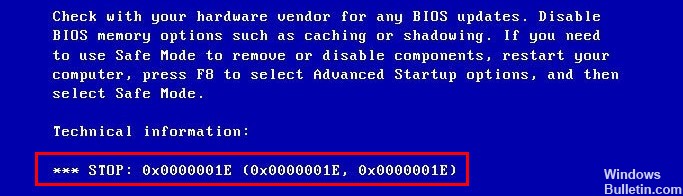
Blue Screen of Death Error 0x0000001e는 모든 Windows 버전에서 발생할 수 있습니다. BSOD 메시지가없는 Windows 버전은 없으며, bluescreen bccode 9f, 0x0000007b 오류 및 0x000000d1 오류 등이 있습니다. 시스템이 파란 화면 0x0000001e을 발견하면 메시지를 표시하고 갑자기 중지합니다. 이 오류가 발생하면 경고 메시지가 화면에 표시되지 않습니다. 이러한 오류는 데이터 유실의 주요 원인이므로 모든 사용자에게 악몽입니다.
이 사람들은 블루 스크린 0x0000001e에서 오류로 인해 다시 작성해야하는이 오류의 원인을 찾아야합니다. 오류의 원인을 알면 다시 발생하지 않도록 예방 조치를 취하는 데 도움이됩니다.
오류는 다음 상황 중 하나로 인해 발생할 수 있습니다.
- 하드웨어 문제
- 장치 드라이버와 비호환성
- 손상된 시스템 서비스
- 새로 설치된 소프트웨어로 Windows 버전과 호환되지 않을 수 있습니다.
바이러스 백신 프로그램 사용 안 함

바이러스 백신 프로그램이 0x0000001E 오류를 일으킬 수 있습니다. 이를 확인하려면 바이러스 백신 프로그램을 사용하지 않도록 설정하십시오. 바이러스 백신이 최신 버전으로 업데이트 된 경우 바이러스 백신이 문제가되어서는 안됩니다. 따라서 바이러스 백신 프로그램을 사용 중지하면 오류가 중지됩니다. 그런 다음 안티 바이러스 보호를 업데이트하고 다시 시도하십시오. 아무 것도 작동하지 않으면 소프트웨어를 제거하고 소프트웨어 공급 업체에 알립니다.
RAM 확인
이 블루 스크린 오류 0x0000001e의 원인은 주로 접촉 불량, 결함이 있거나 오류가있는 RAM (Random Access Memory) 때문입니다.
RAM을 물리적으로 또는 Windows 메모리 진단 도구를 사용하여 확인할 수 있습니다.

1) RAM을 연결하고 분리하여 제대로 설치되었는지 확인하십시오.
먼지가 많은 경우 RAM을 청소하십시오. 그리고 RAM 슬롯을 잊지 마십시오.
2024년 XNUMX월 업데이트:
이제 이 도구를 사용하여 파일 손실 및 맬웨어로부터 보호하는 등 PC 문제를 방지할 수 있습니다. 또한 최대 성능을 위해 컴퓨터를 최적화하는 좋은 방법입니다. 이 프로그램은 Windows 시스템에서 발생할 수 있는 일반적인 오류를 쉽게 수정합니다. 손끝에 완벽한 솔루션이 있으면 몇 시간 동안 문제를 해결할 필요가 없습니다.
- 1 단계 : PC 수리 및 최적화 도구 다운로드 (Windows 10, 8, 7, XP, Vista - Microsoft Gold 인증).
- 2 단계 : "스캔 시작"PC 문제를 일으킬 수있는 Windows 레지스트리 문제를 찾으십시오.
- 3 단계 : "모두 고쳐주세요"모든 문제를 해결합니다.
2) 컴퓨터를 다시 시작하여 문제가 있는지 확인하십시오.
그렇지 않은 경우 Windows 메모리 진단 도구를 사용하여 메모리 문제를 확인하십시오.
3) 키보드에서 Windows 로고 + R 키를 동시에 눌러 Run 필드를 엽니 다.
4) "mdsched.exe"를 입력하고 확인을 클릭합니다.
5) 지금 다시 시작을 클릭하고 문제를 검색하십시오.
불필요한 장치를 제거하십시오 (있는 경우).
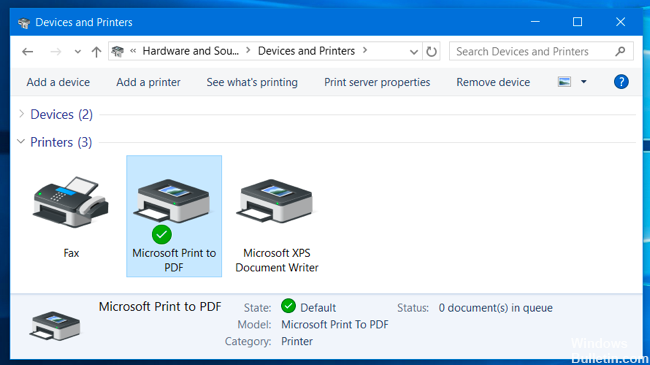
과부하 된 전원 공급 장치가 BSOD 0x0000001e에 대한 책임이있을 수도 있습니다. 컴퓨터에 여러 장치가 연결되어있는 경우 문제가 지속되면 볼 필요가없는 장치를 제거하는 것이 좋습니다.
불필요한 연결을 모두 끊고 컴퓨터를 정상적으로 사용하여 BSOD 충돌이 계속되는지 확인하십시오. 사고가 완전히 중단되면 에너지 문제라고 판단 할 수 있습니다. 이 경우 문제를 완화 할 수있는 두 가지 옵션이 있습니다.
- 연결된 모든 장치에 충분한 전력을 공급할 수있는보다 강력한 전원 공급 장치로 전환하십시오.
- 전원 공급 장치의 부하를 줄이려면 자체 전원 공급 장치가있는 USB 허브를 구입하십시오.
결론
XNUMXD덴탈의 KMODE_EXCEPTION_NOT_HANDLED 오류는 여러 가지 이유로 발생하는 귀찮은 Windows BSOD입니다. 일반적으로 Windows 7를 업그레이드 한 후 시작되지만 스크린 샷을 찍는 것과 같은 간단한 작업조차도 KMODE_EXCEPTION_NOT_HANDLED를 트리거하여 0x0000001e 오류 코드를 중지 할 수 있습니다.
전문가 팁 : 이 복구 도구는 리포지토리를 검색하고 이러한 방법이 효과가 없는 경우 손상되거나 누락된 파일을 교체합니다. 문제가 시스템 손상으로 인한 대부분의 경우에 잘 작동합니다. 또한 이 도구는 시스템을 최적화하여 성능을 최대화합니다. 그것은에 의해 다운로드 할 수 있습니다 여기를 클릭

CCNA, 웹 개발자, PC 문제 해결사
저는 컴퓨터 애호가이자 실습 IT 전문가입니다. 컴퓨터 프로그래밍, 하드웨어 문제 해결 및 수리 분야에서 수년간의 경험을 갖고 있습니다. 저는 웹 개발과 데이터베이스 디자인 전문입니다. 네트워크 디자인 및 문제 해결을위한 CCNA 인증도 받았습니다.

